Napraw problem z brakującymi odcinkami Hulu
Opublikowany: 2023-02-11
Gdy najnowsze odcinki Twojego ulubionego programu Hulu nie są aktualizowane, może to być denerwujące. Problemy z naruszeniami praw autorskich mogą być jedną z wielu możliwych przyczyn. Nie martw się, jesteśmy tutaj, aby ustalić przyczynę brakujących odcinków Hulu i zapewnić poprawkę. Nie tylko to, ale jeśli denerwuje Cię, że Hulu przeskakuje do końca odcinka, dotrzemy do źródła problemu i postaramy się znaleźć rozwiązanie.
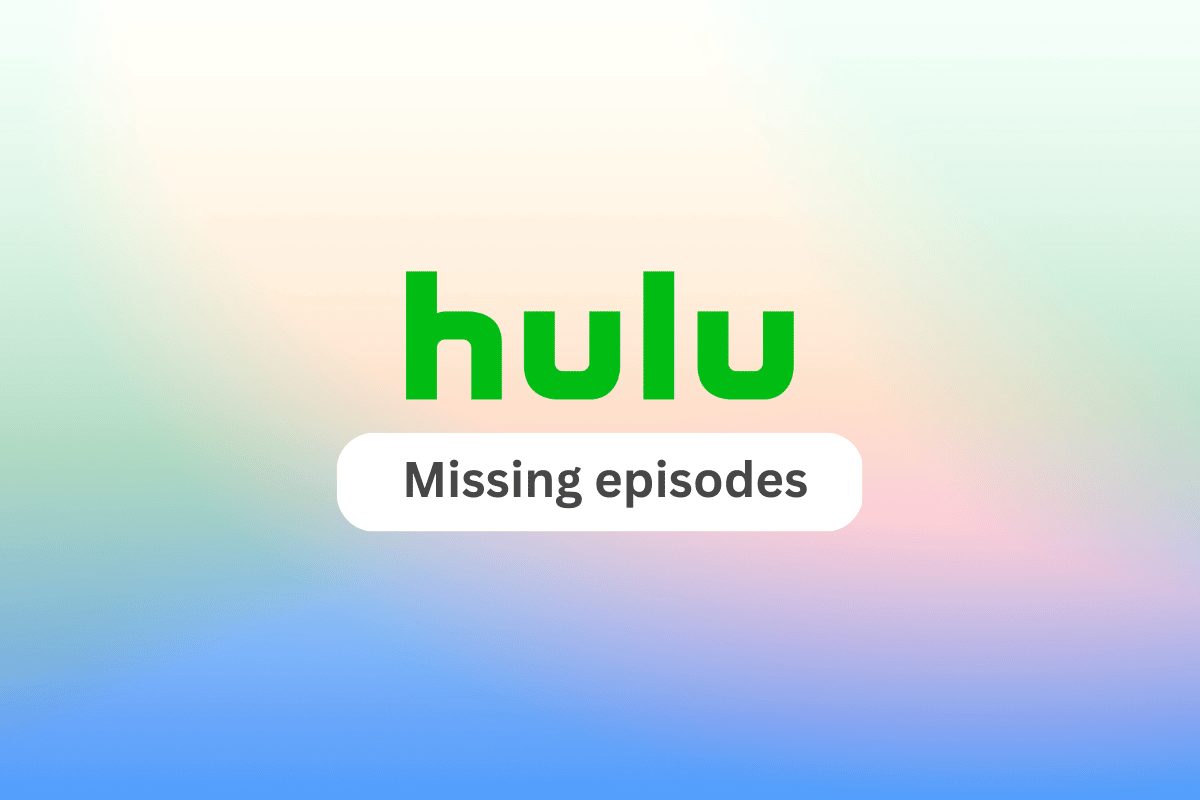
Jak naprawić problem z brakującymi odcinkami Hulu
Tutaj pokazaliśmy metody rozwiązywania problemów w celu rozwiązania problemu z przeskakiwaniem Hulu do następnego odcinka.
Dlaczego Hulu pomija odcinki?
Hulu może pomijać odcinki z kilku powodów:
- Awaria serwera Hulu może być jednym z powodów.
- Czasami problemem może być VPN, którego używasz.
- Innym powodem mogą być wewnętrzne problemy techniczne Hulu z ich systemem. Na przykład, jeśli odcinek nie spełnia standardów technicznych dotyczących przesyłania strumieniowego, może nie zostać przesłany.
- Ponadto, jeśli Twoje urządzenie nie jest kompatybilne , możliwe jest pomijanie odcinków Hulu.
Przyjrzyjmy się metodom rozwiązania problemu z brakującymi odcinkami Hulu.
Metoda 1: Poczekaj, aż serwer Hulu będzie online
Jeśli serwer Hulu nie działa lub występują problemy, brakujące odcinki mogą być spowodowane tym, że Hulu przeskakuje do końca odcinka, a nie problemem z urządzeniem lub aplikacją. Oto jak:
1. Wyszukaj status serwera Hulu w wyszukiwarce.
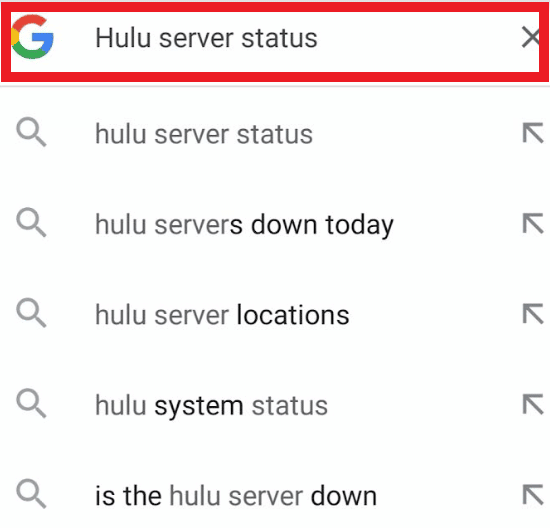
2. Stuknij w Downdetector.
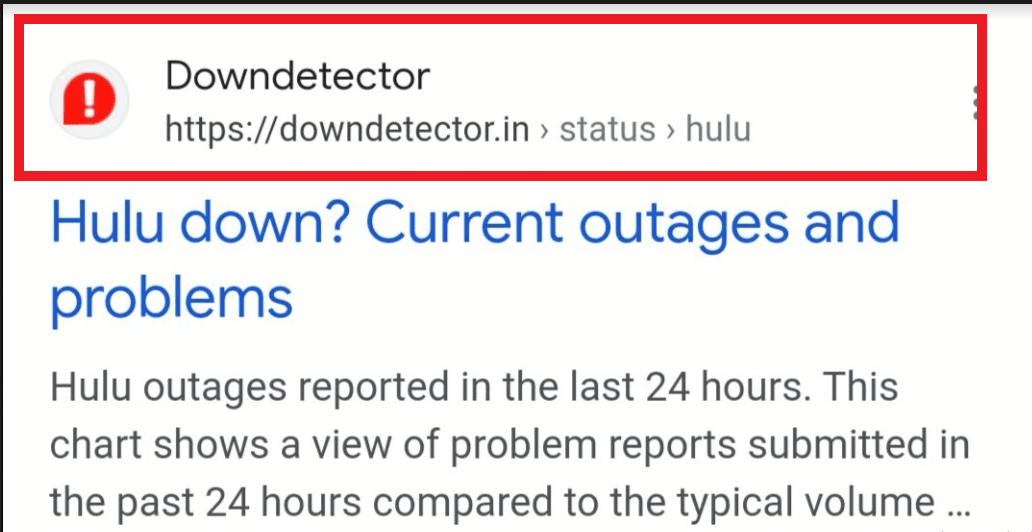
3A. Jeśli widzisz, że raporty użytkowników nie wskazują na żadne obecne problemy w Hulu, nie ma problemu.
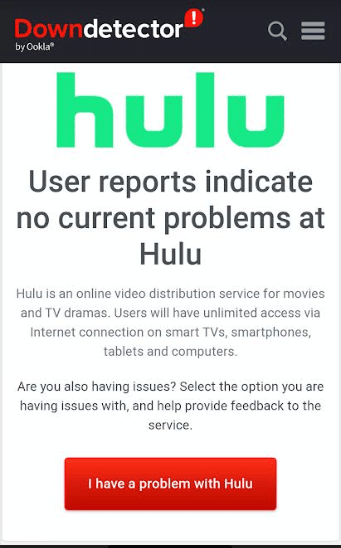
3B. Jeśli jednak występują znane problemy, poczekaj, aż problem zostanie rozwiązany. Hulu zwykle publikuje aktualizacje statusu usługi w swoim centrum pomocy lub w mediach społecznościowych.
Metoda 2: Zaloguj się ponownie do Hulu
Ponowne logowanie do Hulu w kontekście naprawy brakujących odcinków na platformie oznacza wylogowanie się z konta Hulu, a następnie ponowne zalogowanie, ponieważ może to czasem rozwiązać problemy z brakującymi odcinkami. Oto jak:
1. Otwórz aplikację Hulu .
2. Stuknij ikonę Profil w prawym górnym rogu ekranu.
3. Stuknij ikonę Ustawienia .
4. Następnie wybierz opcję Wyloguj.
5. Ponownie otwórz aplikację Hulu i zaloguj się ponownie, używając swoich danych uwierzytelniających (adres e-mail i hasło).
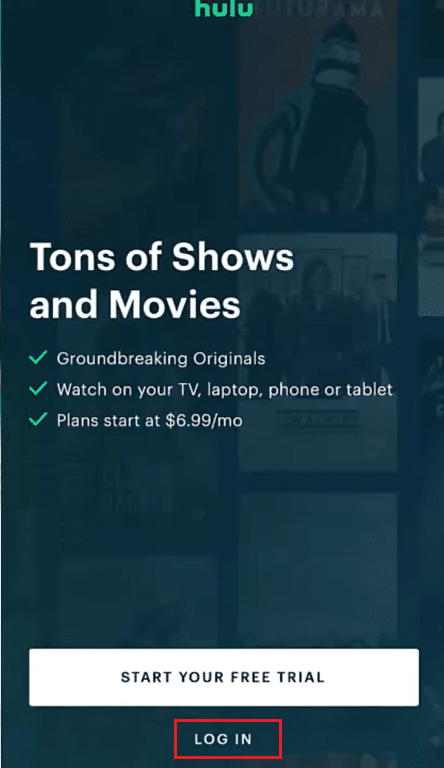
Przeczytaj także: Jak naprawić błąd tokena Hulu 5
Metoda 3: Zwiększ prędkość Internetu
Oto nasz przewodnik, jak zwiększyć prędkość Internetu na telefonie z Androidem, postępuj zgodnie z zawartymi w nim instrukcjami, aby zwiększyć prędkość Internetu. Ten proces może również odświeżyć połączenie z serwerami Hulu i naprawić wszelkie uszkodzenia danych, które mogły spowodować problem.
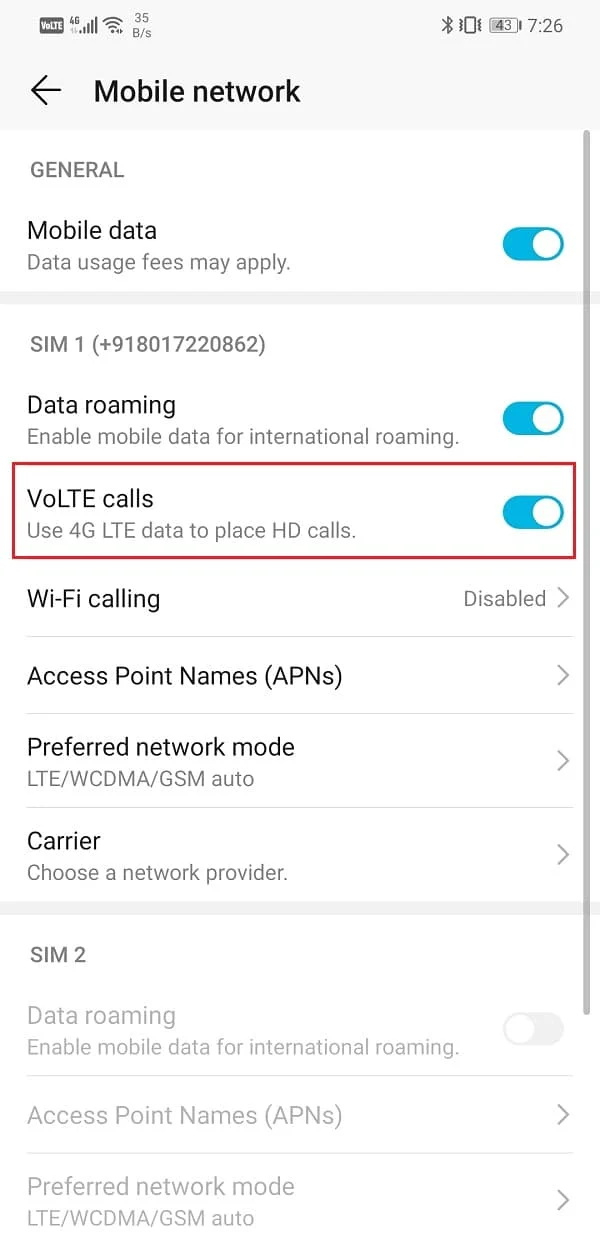
Metoda 4: Usuń historię oglądania
Czyszcząc historię oglądania, możesz uzyskać dostęp do odcinków, które były wcześniej ukryte ze względu na sposób działania algorytmów Hulu. Wykonaj poniższe czynności, aby usunąć historię oglądania:
1. Na swoim urządzeniu otwórz aplikację Hulu i zaloguj się na swoje konto.
2. Teraz dotknij opcji Kontynuuj oglądanie lub Wyświetl wszystko .
3. Następnie dotknij ikony trzech kropek na miniaturze filmu.
4. Teraz dotknij Usuń z historii oglądania .
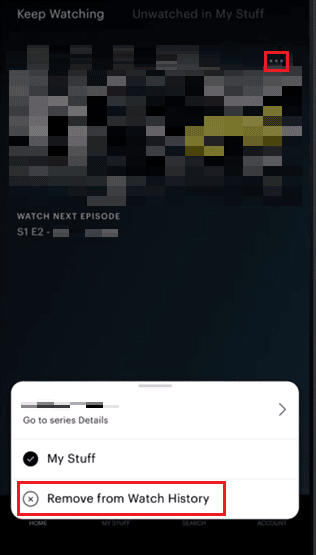
5. Na koniec potwierdź lub anuluj , aby wrócić.
Przeczytaj także: Jak naprawić błąd tokena Hulu 3
Metoda 5: Zaktualizuj aplikację Hulu
Aktualizując aplikację, możesz uzyskać dostęp do nowych funkcji i poprawek błędów, które mogą rozwiązać wszelkie problemy z brakującymi odcinkami. Ponadto aktualizacja może również rozwiązać wszelkie problemy techniczne aplikacji, które uniemożliwiały przesyłanie strumieniowe niektórych odcinków. Oto jak zaktualizować aplikację:
1. Na swoim urządzeniu przejdź do Sklepu Play .
2. Wyszukaj aplikację Hulu i znajdź obok niej przycisk Aktualizuj .
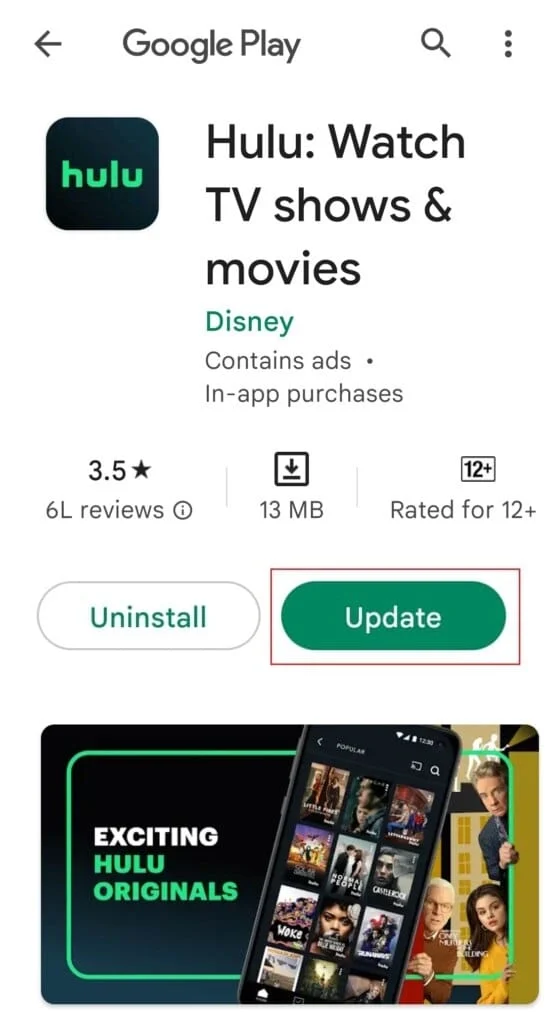
3. Teraz dotknij Aktualizuj i poczekaj, aż aplikacja pobierze i zainstaluje najnowszą wersję.
Po zakończeniu aktualizacji otwórz aplikację Hulu i sprawdź, czy brakujące odcinki są już dostępne.
Przeczytaj także: Jak wylogować się z Hulu
Metoda 6: Wyłącz VPN
Aby zrozumieć, jak działa VPN, kliknij link. Co to jest VPN i jak działa. Aby wyłączyć VPN (Virtual Private Network) w celu naprawienia przeskakiwania Hulu do następnego odcinka, musisz wykonać następujące kroki:
Uwaga: pamiętaj, że Hulu używa geolokalizacji, aby określić, które programy i filmy są dostępne dla użytkowników. Jeśli korzystasz z VPN, aby uzyskać dostęp do Hulu z lokalizacji poza Stanami Zjednoczonymi, możesz nie mieć dostępu do wszystkich treści dostępnych dla użytkowników w USA.
1. Otwórz Ustawienia w swoim telefonie.
2. Następnie przejdź do menu Sieć i Internet lub Połączenia .
3. Teraz dotknij VPN i wybierz profil VPN.

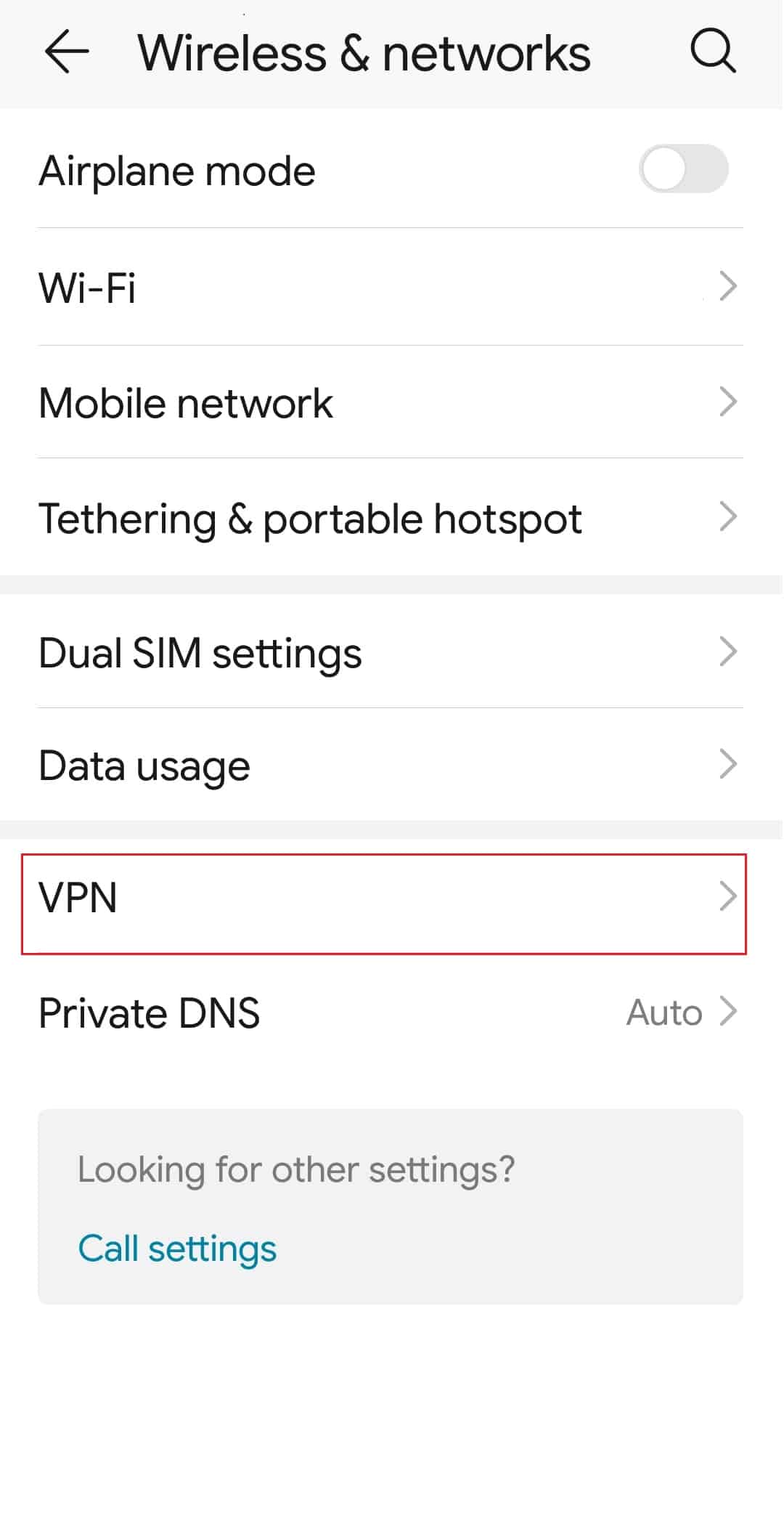
4. Teraz poszukaj przycisku lub opcji, aby rozłączyć lub wyłączyć VPN.
5. Teraz, po wyłączeniu VPN, zamknij oprogramowanie i otwórz aplikację Hulu .
6. Na koniec sprawdź, czy brakujące odcinki są już dostępne.
Przeczytaj także: Napraw kod błędu Hulu 2 998
Metoda 7: Wyczyść dane aplikacji Hulu
Wyczyszczenie danych aplikacji Hulu jest możliwym rozwiązaniem, jeśli Hulu kończy odcinki przedwcześnie, ponieważ może rozwiązać problemy spowodowane przez uszkodzoną lub nieaktualną pamięć podręczną. Gdy dane aplikacji Hulu zostaną wyczyszczone, aplikacja usunie wszelkie zapisane informacje, w tym dane logowania, ustawienia i pliki tymczasowe. Spowoduje to zresetowanie aplikacji do pierwotnego stanu i może pomóc w rozwiązaniu problemów, które mogą być spowodowane przez uszkodzoną pamięć podręczną. Postępuj zgodnie z naszym przewodnikiem Wyczyść pamięć podręczną na Androidzie i wyczyść dane aplikacji Hulu, aby naprawić problem z przeskakiwaniem Hulu do końca odcinka.
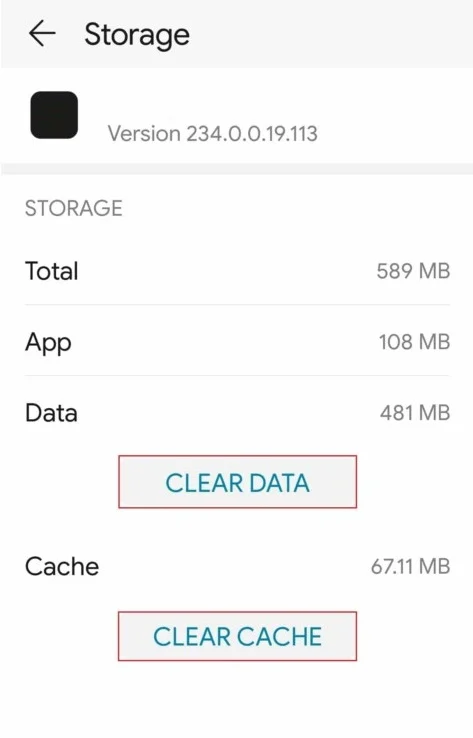
Metoda 8: Ponownie zainstaluj Hulu
Ponowna instalacja aplikacji Hulu to kolejne rozwiązanie problemu, jeśli Hulu przeskakuje do końca odcinka. Gdy aplikacja Hulu zostanie ponownie zainstalowana, użytkownik pobierze nową wersję aplikacji, która może pomóc w rozwiązaniu problemów, które mogą być spowodowane przez uszkodzoną aplikację.
Aby ponownie zainstalować aplikację Hulu na urządzeniu mobilnym:
1. Na stronie głównej wyszukaj aplikację Hulu .
2. Naciśnij i przytrzymaj aplikację, aż pojawi się ekran wyboru menu.
3. Stuknij w Odinstaluj , aby go usunąć.
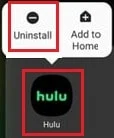
4. Przejdź do Sklepu Play i wyszukaj Hulu .
5. Następnie dotknij Instaluj .
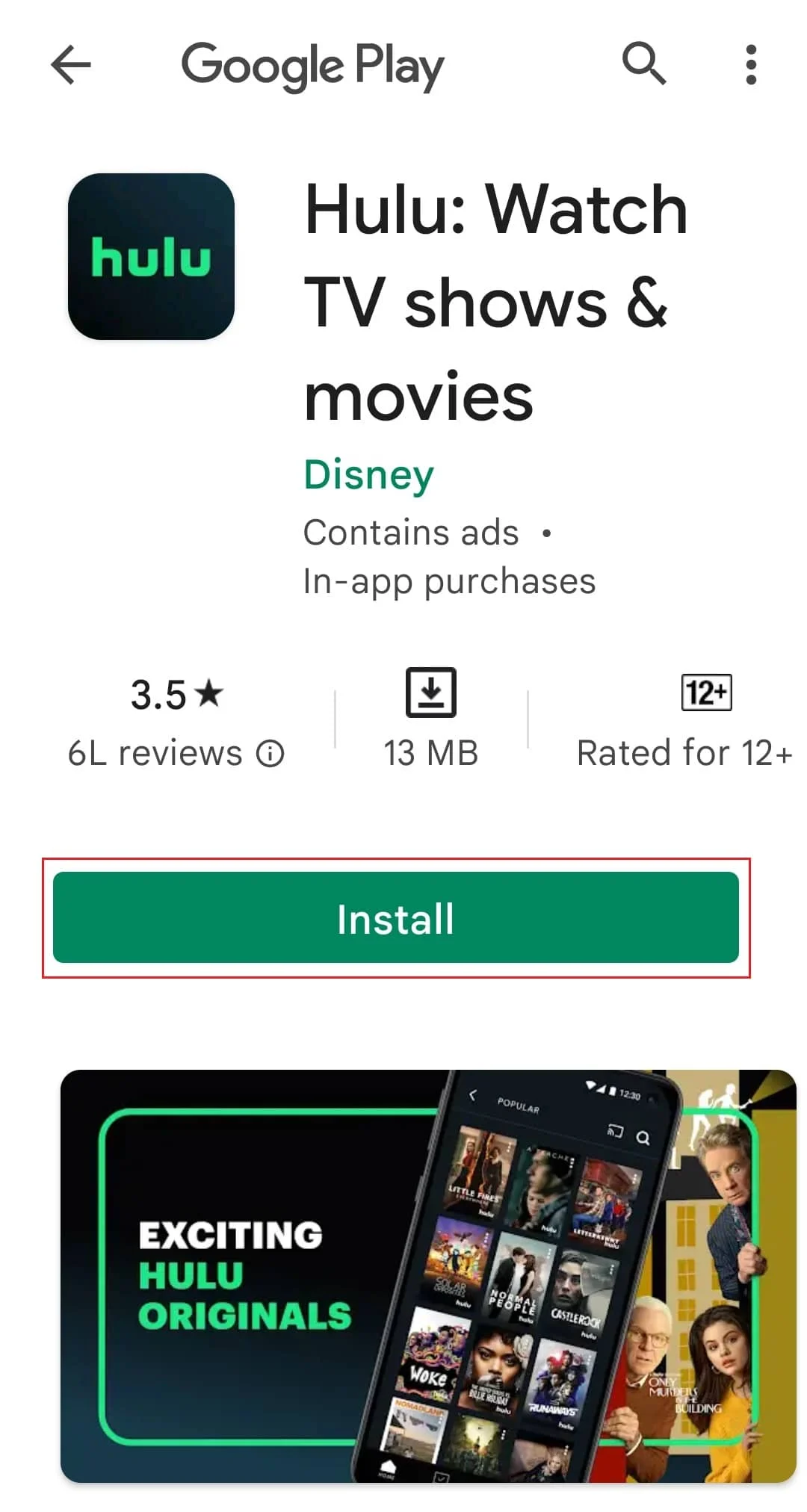
6. Po zainstalowaniu zaloguj się ponownie przy użyciu swoich poświadczeń.
Przeczytaj także: Jak anulować Hulu na Roku
Metoda 9: Skontaktuj się z pomocą techniczną Hulu
Zgłoszenie problemu do Hulu to ostatnia opcja, którą możesz wypróbować, jeśli nie możesz dowiedzieć się, dlaczego Hulu przeskakuje do następnego odcinka. Ponieważ może ostrzec zespół wsparcia Hulu o problemie, który może dotyczyć konkretnego użytkownika lub grupy użytkowników. Zgłaszając problem przeskakiwania do końca odcinka przez Hulu, użytkownik może przekazać Hulu informacje, które pomogą im zbadać i rozwiązać problem. Oto jak możesz zgłosić swój problem zespołowi wsparcia Hulu:
1. Najpierw odwiedź centrum pomocy Hulu i zaloguj się na swoje konto Hulu.
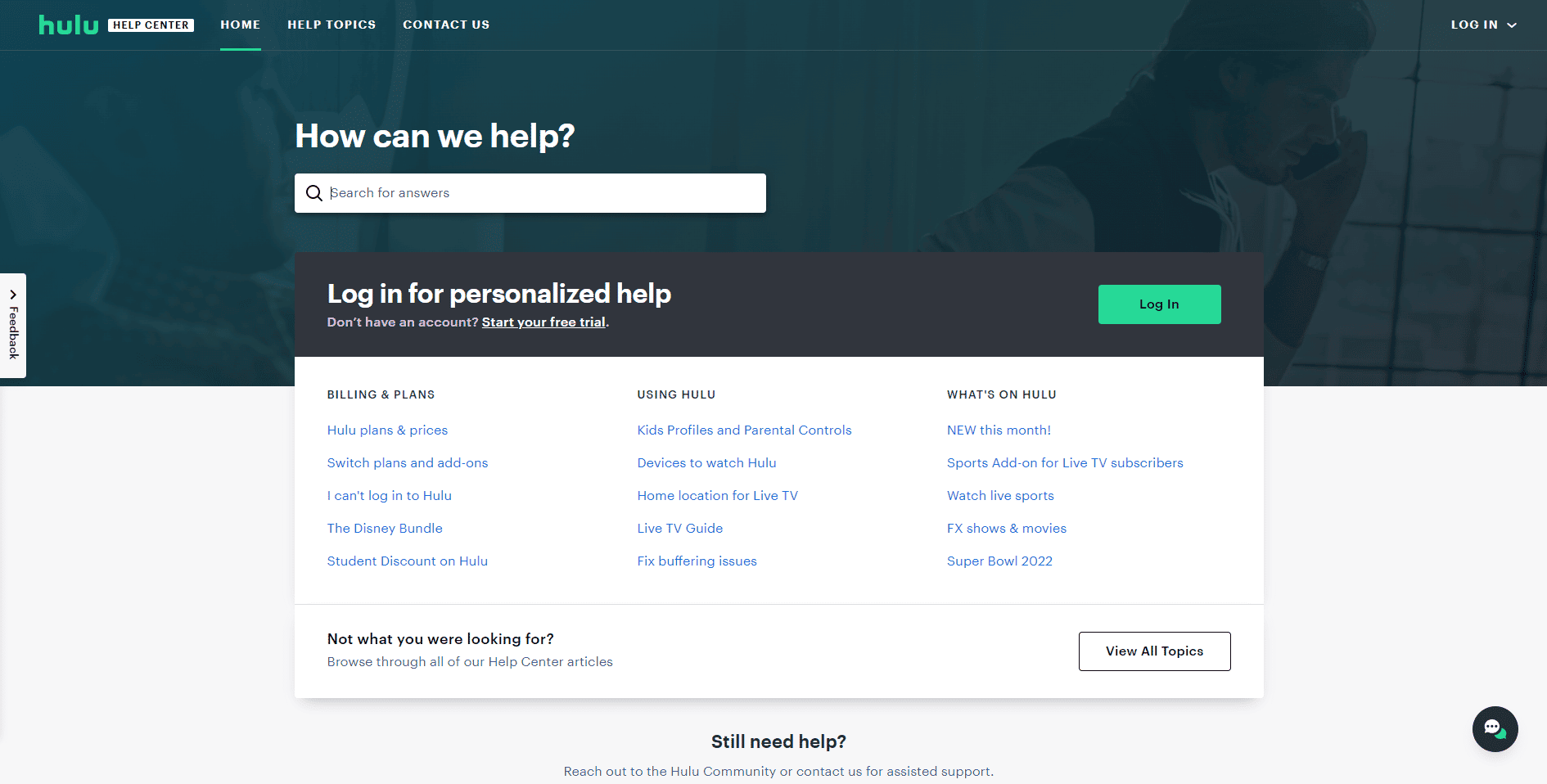
2. Teraz przewiń w dół i dotknij Skontaktuj się .
3. Teraz wybierz swój problem za pomocą menu rozwijanego.
4. Teraz wpisz krótko swój problem.
5. Stuknij w Prześlij po wypełnieniu wszystkich wymaganych pól.
6. Teraz numer telefonu zostanie wyświetlony na ekranie.
6a. Możesz zadzwonić pod ten numer, jeśli czas oczekiwania jest krótki.
6b. Jeśli czas oczekiwania jest długi, możesz wpisać swój numer telefonu, aby preferować oddzwonienie.
Jak naprawić, że Hulu nie śledzi oglądanych odcinków
Zwykli użytkownicy sugerują, że napotykają problemy, takie jak Hulu, które nie prowadzi rejestru odcinków, które opuściłeś lub Hulu pomija ostatnie 10 minut odcinka, losowo i jest tam od jakiegoś czasu. Teraz może być kilka powodów, dla których użytkownicy Hulu napotykają ten problem.
- Jedną z możliwości jest to, że użytkownik nie jest zalogowany na swoje konto podczas oglądania odcinków.
- Inną możliwością jest to, że użytkownik ogląda odcinki na wielu urządzeniach, a historia oglądania nie synchronizuje się poprawnie.
- Innym powodem może być to, że aplikacja Hulu nie jest aktualizowana lub nie działa w najnowszej wersji, co może powodować nieprawidłowe rejestrowanie historii oglądania.
- Może to być również spowodowane tym, że dane w pamięci podręcznej są pełne.
- Wreszcie, może to być problem techniczny z Hulu, który może być spowodowany tymczasową usterką lub błędem w systemie.
Przeczytaj także: Napraw błąd profilu przełącznika Hulu w systemie Windows 10
Przejdźmy do kilku metod, dzięki którym Hulu nie śledzi oglądanych odcinków
Metoda 1: Uruchom ponownie urządzenie
Ponowne uruchomienie urządzenia może usunąć tymczasowe dane lub usterki, które mogą powodować pomijanie przez Hulu ostatnich 10 minut problemu z odcinkiem. Aby ponownie uruchomić urządzenie, przeczytaj nasz przewodnik dotyczący ponownego uruchamiania lub ponownego uruchamiania urządzenia z systemem Android.
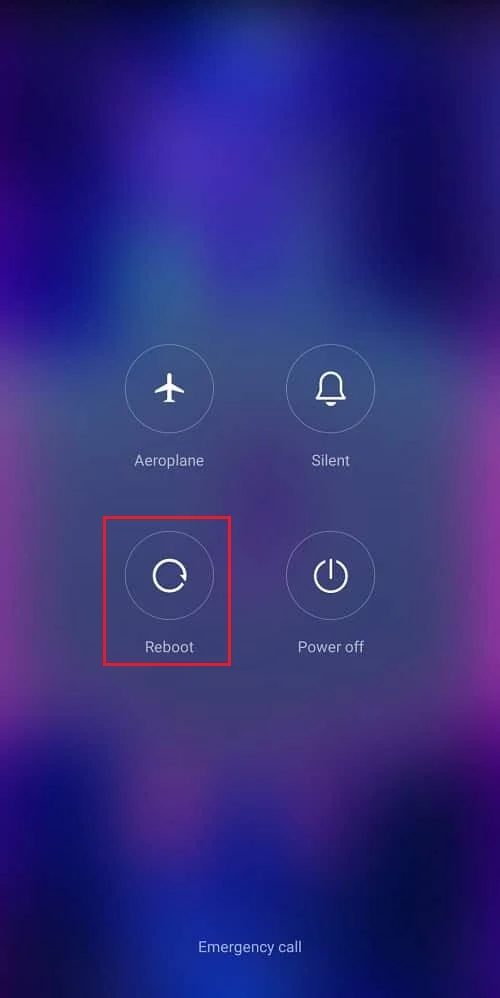
Metoda 2: Nie naciskaj pauzy i wyjścia
Jest to specyficzna metoda, którą użytkownicy mogą wypróbować, aby upewnić się, że ich historia oglądania jest rejestrowana poprawnie. Gdy użytkownik wstrzyma odcinek, a następnie zamknie aplikację, Hulu może nie zarejestrować, że odcinek został obejrzany. Zamiast tego użytkownicy powinni nacisnąć przycisk Wstecz na swoim urządzeniu, aby powrócić do listy odcinków lub menu głównego, zamiast wstrzymywać i zamykać aplikację. Dzięki temu Hulu zarejestruje odcinek jako obejrzany.
Korzystając z tej metody, użytkownik może uniknąć problemów z nieprawidłowym rejestrowaniem historii oglądania, ponieważ aplikacja nie zostanie wstrzymana i zamknięta, ale zamiast tego będzie działać w tle, dzięki czemu historia oglądania zostanie zarejestrowana.
Metoda 3: Usuń Obejrzyj później
Jeśli Hulu nie śledzi obejrzanych odcinków, możesz spróbować usunąć je z listy do obejrzenia później, aby sprawdzić, czy to rozwiąże problem. Aby to zrobić, wykonaj te same czynności, które opisano powyżej w metodzie 4 .
Zalecana:
- 9 sposobów na naprawienie pustego dokumentu Microsoft Word
- Jak anulować subskrypcję książek audio
- Jak oglądać Hulu na Smart TV
- Jak zmienić swoje konto na Hulu
Mamy szczerą nadzieję, że nasze podejście do brakujących odcinków Hulu było przydatne. Daj nam znać, która metoda zadziałała dla Ciebie. Jeśli masz jakieś pytania lub sugestie, możesz dać nam znać w obszarze komentarzy poniżej.
